Excelで日付/月/年および日付範囲別にCountifするにはどうすればよいですか?
例えば、誕生日を含む会員名簿があり、今これらのメンバーのために誕生日カードを作成しようとしています。誕生日カードを作る前に、特定の月/年/日に何人の誕生日があるかを数える必要があります。ここでは、Excelで以下の方法を使用して、日付/月/年および日付範囲別にCountifする方法を説明します。
Excelで特定の月/年および日付範囲でCountifする
このセクションでは、Excelで特定の月、年、または日付範囲に基づいて誕生日を数えるためのいくつかの数式を紹介します。
特定の月でCountifする
例えば、8月の誕生日を数えたい場合、次の数式を空白のセルに入力し、「Enter」キーを押します。
=SUMPRODUCT(1*(MONTH(C3:C16)=G2))
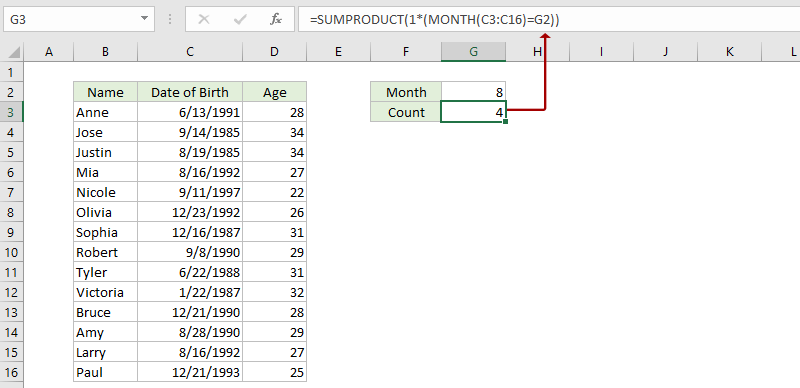
注意:
上記の数式では、C3:C16は誕生日を数える対象の列であり、G2は特定の月番号が入力されているセルです。
また、配列数式 =SUM(IF(MONTH(B2:B15)=8,1)) (Ctrl + Shift + Enterキーを押す)を使用して、特定の月で誕生日を数えることもできます。
特定の年でCountifする
特定の年(例: 1988年)で誕生日を数える必要がある場合は、次のいずれかの数式を使用してください。
注: 2番目の数式は配列数式です。数式を入力した後は、必ず Ctrl + Shift + Enter キーを同時に押してください。
特定の日付でCountifする
特定の日付(例: 1992-8-16)で数える必要がある場合は、次の数式を適用し、「Enter」キーを押してください。
=COUNTIF(B2:B15,"1992-8-16")
特定の日付範囲でCountifする
特定の日付(例: 1990-1-1)より後または前の日付を数える必要がある場合は、次の数式を使用できます。
特定の2つの日付の間(例: 1988-1-1と1998-1-1の間)で数える必要がある場合は、次の数式を適用してください。
=COUNTIFS(B2:B15,">"&"1988-1-1",B2:B15,"<"&"1998-1-1")
Excelで会計年度、半年、週番号、または曜日ごとに簡単に数える
Kutools for Excelが提供するPivotTable Special Time Grouping機能は、ヘルパー列を追加して、指定された日付列に基づいて会計年度、半年、週番号、または曜日を計算し、新しいピボットテーブル内で計算結果に基づいて列を簡単にカウント、合計、または平均することができます。
Kutools for Excel - 必要なツールを300以上搭載し、Excelの機能を大幅に強化します。永久に無料で利用できるAI機能もお楽しみください!今すぐ入手
Excelで指定された日付、年、または日付範囲でCountifする
Kutools for Excelがインストールされている場合、その「特定のセルを選択する」機能を使用して、指定された日付、年、または日付範囲に基づいて発生回数を簡単に数えることができます。
1数える誕生日列を選択し、次にクリックします。 Kutools > 選択 > 特定のセルを選択するスクリーンショットをご覧ください:

2開いた「特定のセルを選択する」ダイアログボックスで、上記のスクリーンショットのように設定してください:
(1) 「 選択タイプ 」セクションで、必要なオプションをチェックします。今回のケースでは、「 セル 」オプションをチェックします;
(2) 「 指定タイプ 」セクションで、「 以上 」を最初のドロップダウンリストから選択し、右側のボックスに指定された日付範囲の最初の日付を入力します。次に、「 以下 」を2番目のドロップダウンリストから選択し、右側のボックスに指定された日付範囲の最後の日付を入力して、「 And 」オプションをチェックします;
(3) 「 OK 」ボタンをクリックします。

3これで、選択された行数を示すダイアログボックスが表示されます。下のスクリーンショットのように、「 OK 」ボタンをクリックしてこのダイアログボックスを閉じます。

注意:
(1) 指定された年に基づいて発生回数を数える場合、その年の最初の日から最後の日までの日付範囲を指定します。たとえば、 1/1/1990 から 12/31/1990.
(2) 指定された日付(例: 1985年9月14日)に基づいて発生回数を数える場合、「特定のセルを選択する」ダイアログボックスで以下のように設定します。スクリーンショットをご覧ください:

デモ: Excelで日付、曜日、月、年、または日付範囲でCountifする
関連記事:
最高のオフィス業務効率化ツール
| 🤖 | Kutools AI Aide:データ分析を革新します。主な機能:Intelligent Execution|コード生成|カスタム数式の作成|データの分析とグラフの生成|Kutools Functionsの呼び出し…… |
| 人気の機能:重複の検索・ハイライト・重複をマーキング|空白行を削除|データを失わずに列またはセルを統合|丸める…… | |
| スーパーLOOKUP:複数条件でのVLookup|複数値でのVLookup|複数シートの検索|ファジーマッチ…… | |
| 高度なドロップダウンリスト:ドロップダウンリストを素早く作成|連動ドロップダウンリスト|複数選択ドロップダウンリスト…… | |
| 列マネージャー:指定した数の列を追加 |列の移動 |非表示列の表示/非表示の切替| 範囲&列の比較…… | |
| 注目の機能:グリッドフォーカス|デザインビュー|強化された数式バー|ワークブック&ワークシートの管理|オートテキスト ライブラリ|日付ピッカー|データの統合 |セルの暗号化/復号化|リストで電子メールを送信|スーパーフィルター|特殊フィルタ(太字/斜体/取り消し線などをフィルター)…… | |
| トップ15ツールセット:12 種類のテキストツール(テキストの追加、特定の文字を削除など)|50種類以上のグラフ(ガントチャートなど)|40種類以上の便利な数式(誕生日に基づいて年齢を計算するなど)|19 種類の挿入ツール(QRコードの挿入、パスから画像の挿入など)|12 種類の変換ツール(単語に変換する、通貨変換など)|7種の統合&分割ツール(高度な行のマージ、セルの分割など)|… その他多数 |
Kutools for ExcelでExcelスキルを強化し、これまでにない効率を体感しましょう。 Kutools for Excelは300以上の高度な機能で生産性向上と保存時間を実現します。最も必要な機能はこちらをクリック...
Office TabでOfficeにタブインターフェースを追加し、作業をもっと簡単に
- Word、Excel、PowerPointでタブによる編集・閲覧を実現。
- 新しいウィンドウを開かず、同じウィンドウの新しいタブで複数のドキュメントを開いたり作成できます。
- 生産性が50%向上し、毎日のマウスクリック数を何百回も削減!
全てのKutoolsアドインを一つのインストーラーで
Kutools for Officeスイートは、Excel、Word、Outlook、PowerPoint用アドインとOffice Tab Proをまとめて提供。Officeアプリを横断して働くチームに最適です。
- オールインワンスイート — Excel、Word、Outlook、PowerPoint用アドインとOffice Tab Proが含まれます
- 1つのインストーラー・1つのライセンス —— 数分でセットアップ完了(MSI対応)
- 一括管理でより効率的 —— Officeアプリ間で快適な生産性を発揮
- 30日間フル機能お試し —— 登録やクレジットカード不要
- コストパフォーマンス最適 —— 個別購入よりお得